Jak vygenerovat hlášení o baterii v systému Windows 10
Notebooky a tablety používají dobíjecí lithium-iontovýbaterie. Ačkoli lithiová baterie nemá „paměť“, jako starší baterie, lithiové baterie mají životnost. Jejich výkon v průběhu času klesá a nakonec se baterie nebude nabíjet tak dlouho, jak bývala. Většina lithium-iontových laptopových baterií poskytuje 100% výkon za první rok nebo déle, zejména pokud se budete řídit některými základními tipy pro zlepšení životnosti baterie. Pokud však máte podezření, že vaše baterie má slabý výkon, ať už kvůli výrobní závadě nebo něčemu, co se ve vašem systému děje, můžete získat hlášení o baterii ze systému Windows 10.
Tato šikovná zpráva o baterii vám poskytne přehledspecifikace vaší baterie a možnosti údržby dostupné v závislosti na značce, modelu a věku vašeho systému. Pokud je například vaše baterie nebo notebook stále v záruce a nefunguje podle specifikací, můžete získat bezplatnou výměnu.
Získání zprávy o stavu baterie v systému Windows 10 je snadné. Postupujte takto:
Jak vygenerovat hlášení o baterii v systému Windows 10
Hlášení o baterii můžete snadno vygenerovat spuštěním powercfg / batteryreport příkaz. lis Klávesa Windows + X, klikněte Příkazový řádek (Admin), typ powercfg / batteryreport na příkazovém řádku poté stiskněte Vstoupit klíč. Zpráva bude uložena pod C: WindowsSystem32 jako zpráva o stavu baterie.

Zpráva obsahuje podrobnosti o vaší baterii včetně názvu, výrobce, sériového čísla, chemie a počtu cyklů. Můžete také zobrazit zprávu o využití za určité časové období.
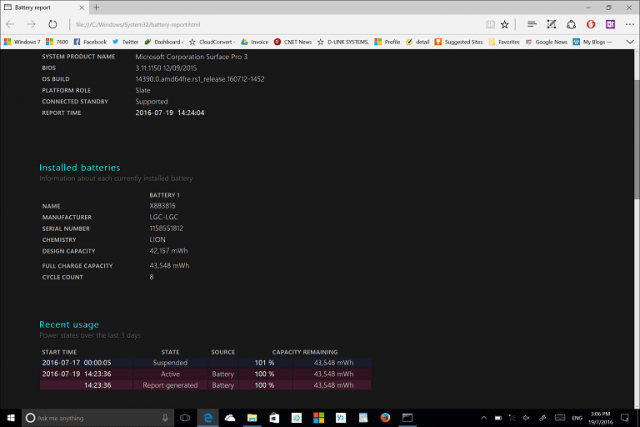
Někteří výrobci notebooků někdy obsahují vlastní diagnostický nástroj pro baterii, pomocí kterého můžete zkontrolovat stav baterie.
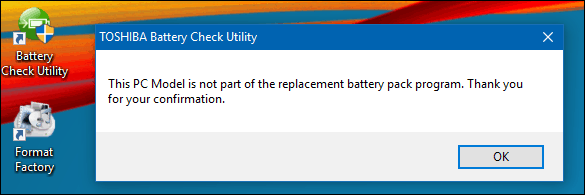
Bateriová zpráva je užitečným nástrojem provyšetřování špatného výkonu baterie. Pokud je baterie vadná, pomůže vám zpráva o baterii dokázat při zpracování reklamace. Existují také jiné příčiny špatného výkonu baterie, které stojí za prozkoumání.
Vlastníci aplikace Microsoft Surface Pro 3 nedávnozařízení začala mít problémy s rychlým vybíjením baterie. Ukázalo se, že tento problém souvisí s typem baterie nainstalované v zařízení. Společnost Microsoft od té doby vydala aktualizaci firmwaru, která problém vyřešila. To dokazuje, že ne všechny systémy jsou podobné, přestože byla ovlivněna zařízení Surface Pro 3, ne všechny modely zahrnovaly specifickou baterii, která se potýkala s problémem.
U všech počítačů zahrnuje Windows 10vylepšení pro údržbu vaší baterie. Například nastavení spořiče baterie vám pomůže vytlačit tolik šťávy z baterie tabletu nebo notebooku. Můžete také provést ruční kalibraci úplným nabitím zařízení a nechat jej vyčerpat. Kontrola aktualizace firmwaru vašeho systému na webu výrobce může někdy pomoci zlepšit účinnost vaší baterie. Vždy je také dobré zkontrolovat zbytečné procesy běžící na pozadí, které mohou způsobovat, že váš počítač bude pracovat tvrději, než je třeba (a proto vybíjí baterii rychleji).
Zkuste vyzkoušet baterii. Pokud zjistíte něco zajímavého, dejte nám vědět v komentářích.










Zanechat komentář